Cómo Transferir tus datos de Oppo a iPhone

Escrito por Alfonso Cervera |
“¿Puedo transferir datos de Oppo a iPhone?”
¡Sí, claro que puedes! Trasnferir todos tus datos de un Android a un iPhone puede parecer complejo, pero no lo es si sabes cómo hacerlo. Vamos a explicarte cómo transferir datos de Oppo a iPhone. Oppo es uno de los teléfonos más populares por sus características adecuadas a las necesidades de los usuarios. La marca tiene casi un tercio del mercado chino. Sin embargo, nada supera la seguridad de un iPhone. Quizá es por eso que quieres cambiar tu teléfono. Bueno, si este es tu caso, vamos a mostrarte dos métodos diferentes de transferir tus datos de Oppo a iPhone.
¡Comencemos!
Método 1: Cómo transferir datos de Oppo a iPhone con MobileTrans – Phone Transfer
¿Listo para cambiar de plataforma?
Sí, la transferencia de datos de Oppo a iPhone es multiplataforma. Para este tipo de transferencia necesitarás un software fiable y robusto. En primer lugar, no toda plataforma de software cuenta con esto. A algunas les faltan las características que necesitarías para poder hacerlo.
Entonces, ¿cuál es el programa que deberías usar para hacer esta transferencia? No es otro que Wondershare MobileTrans Phone-Transfer. Millones de usuarios de todo el mundo han calificado este programa con 5 estrellas. Lo que nos gusta de él es que funciona para transferir datos en cualquier circunstancia, de iPhone a Android o de Android a iPhone. Está específicamente diseñado para la transferencia de datos multiplataforma. Solo necesitas unos pocos pasos y un único botón para hacerlo.
MobileTrans puede transferir todo tipo de datos, incluyendo fotos, música, contactos, SMS, videos y documentos, de Android a Android, iPhone a iPhone, Android a iPhone o iPhone a Android. También puede mover WhatsApp y otras apps entre diferentes dispositivos, junto con una opción de copia de seguridad. La interfaz intuitiva de Wondershare MobileTrans es simple y cuenta con asistencia 24/7. MobileTrans no presenta complicaciones que sí ocurren con otras apps. No tendrás que invertir en otro software para realizar tus copias de seguridad, y te ayudará también a hacer una copia de seguridad de iTunes.
Pasos para transferir datos de Oppo a iPhone con MobileTrans
Paso 1: Conecta los teléfonos
Después de ejecutar el software de MobileTrans en tu equipo, abre el software. Luego tendrás que conectar tu Oppo y tu iPhone al equipo con un cable USB.

Paso 2: Ve al módulo de Transferencia del Teléfono.
Ve al módulo de Transferencia del Teléfono. Te mostrará una lista de contenidos que podrás transferir del Oppo de origen al iPhone de destino.

Paso 3: Comienza a transferir tus datos
Ahora estás a un paso de distancia para transferir tus datos entre los dispositivos. Tras seleccionar las casillas del contenido que quieras transferir, pulsa el botón 'Empezar' en la esquina inferior izquierda.

Método 2: Cómo transferir datos de Oppo a iPhone con Move to iOS
Move to iOS es una aplicación disponible en Google y Apple Play store para intercambiar datos entre Android y iOS. Es una alternativa para hacer transferencias de Oppo a iPhone. Está diseñada por Apple para transferir contactos, mensajes, correos, marcadores, videos y fotos de Android a iPhone.
Esta solución, sin embargo, tiene limitaciones. Primero, la app de Move to iOS no es multiplataforma, y no te servirá para hacer la transferencia de iPhone a Android. Además no tiene funciones para hacer transferencias de WhatsApp o para hacer y restaurar copias de seguridad.
Con Move to iOS, solo puedes transferir datos de Oppo a iPhone, así que comentemos los pasos para hacerlo.
Pasos para transferir datos de Oppo a iPhone con Move to iOS.
Paso 1: Instala la app de Move to iOS en Oppo.
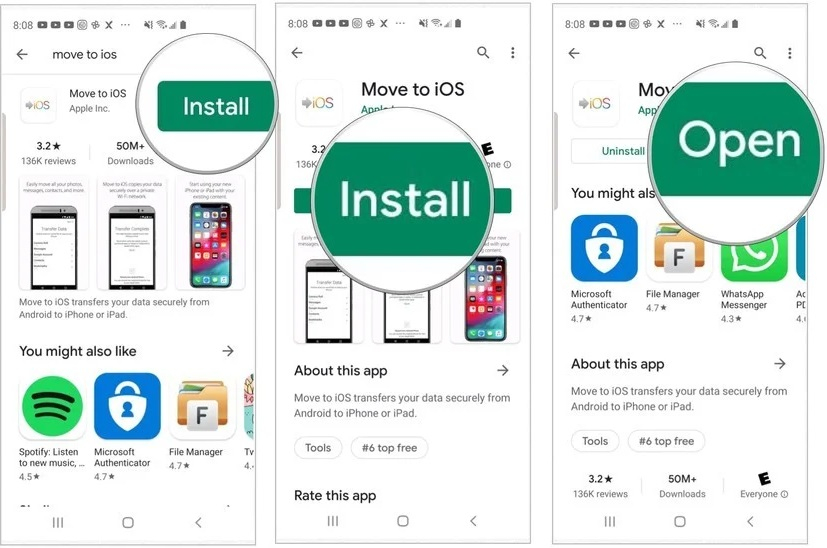
Paso 2: Selecciona Apps > Datos en tu iPhone y pulsa el botón Mover Datos de la pestaña de Android.
Paso 3: Abre la app de MOve to iOS en tu Oppo y pulsa la opción Continuar tanto en el Oppo como en el iPhone.
Paso 4: Elige Aceptar y Siguiente en el Oppo.
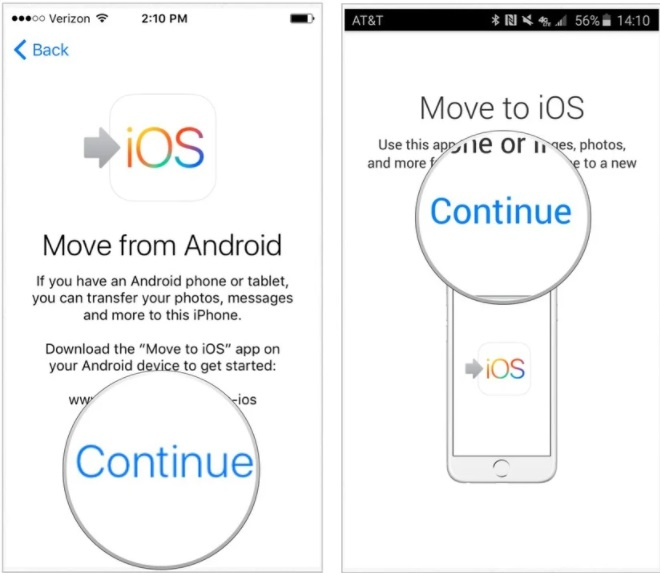
Paso 5: Introduce en el Oppo el código de 12 dígitos que verás en tu iPhone.
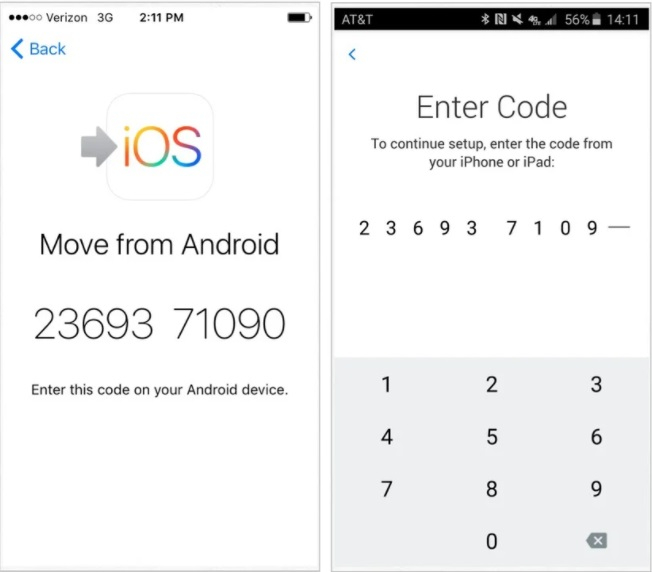
Paso 6: Ahora tendrás la opción de transferir datos de Oppo a iPhone. Podrás elegir entre mensajes de texto, marcadores de Chrome, contactos, fotos, etcétera.
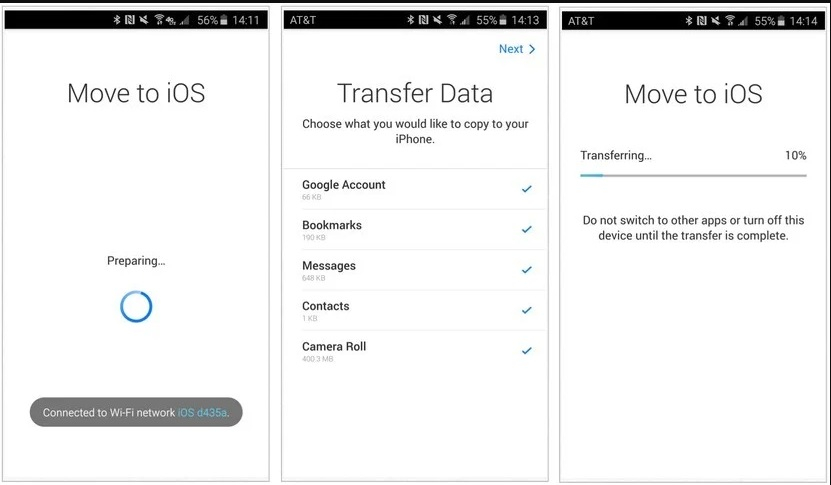
Paso 7: En el iPhone, pulsa la pestaña 'Continuar configuración del iPhone'. Cuando termines tendrás que acceder a las cuentas que hayas transferido desde el Oppo.
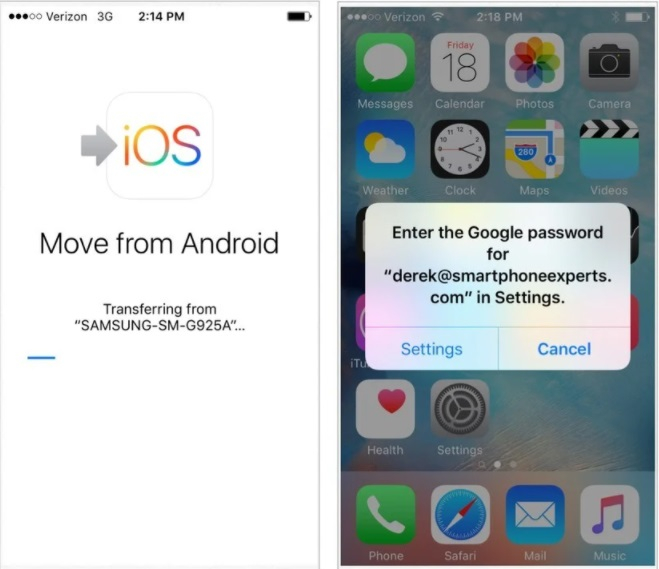
Esos han sido los pasos de la app Move to iOS para transferir contactos y otros archivos de Oppo a iPhone.
Conclusión
Esos son los dos métodos principales para transferir datos de Oppo a iPhone. Siempre recomendamos elegir Wondershare MobileTrans por las características avanzadas con las que cuenta. Sin embargo, la app de Move to iOS no es tan mala si solo necesitas hacer transferencias específicas y no te importa tardar un poco más. La elección final depende de ti.
Últimas Tendencias
Artículos Populares
Todos los Temas


La mejor solución para transferir datos móviles



Alfonso Cervera
staff Editor
Comentario(s)